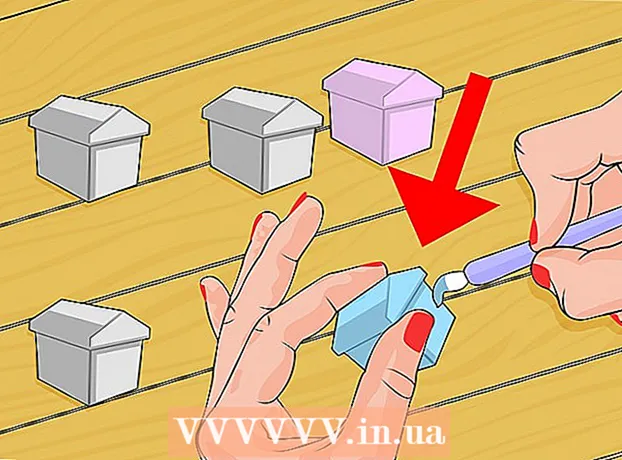Հեղինակ:
Christy White
Ստեղծման Ամսաթիվը:
9 Մայիս 2021
Թարմացման Ամսաթիվը:
1 Հուլիս 2024

Բովանդակություն
- Քայլել
- 3-րդ մաս 1-ը. Հասկանալով HTML- ը էլ. Փոստով
- 3-րդ մաս 2. HTML բովանդակության պատճենում և տեղադրում
- 3-րդ մաս 3-ը. Gmail- ի և Chrome- ի հետ
- Խորհուրդներ
- Arnգուշացումներ
Այս wikiHow- ը ձեզ սովորեցնում է, թե ինչպես HTML էջ կամ տեղեկագիր ուղարկել որպես էլ-նամակ: Քանի որ էլփոստի մատակարարների մեծ մասը HTML- ն աջակցում է էլփոստի համար, դա սովորաբար ոչ այլ ինչ է, քան պատճենելով և տեղադրելով համապատասխան HTML էջը կամ նկարը ձեր էլ.
Քայլել
3-րդ մաս 1-ը. Հասկանալով HTML- ը էլ. Փոստով
 Օգտագործեք կոդ էլփոստի ընթերցողների համար: Էլեկտրոնային փոստի ոչ բոլոր ընթերցողներն ունեն նույն հնարավորությունները, ինչ վեբ զննարկիչները: Նախագծեք ձեր էլ.փոստը, որպեսզի ավելի շատ մարդ կարողանա կարդալ ձեր հաղորդագրության HTML տարբերակը ՝ փոխարենը վերադառնալով պարզ տեքստի տարբերակի:
Օգտագործեք կոդ էլփոստի ընթերցողների համար: Էլեկտրոնային փոստի ոչ բոլոր ընթերցողներն ունեն նույն հնարավորությունները, ինչ վեբ զննարկիչները: Նախագծեք ձեր էլ.փոստը, որպեսզի ավելի շատ մարդ կարողանա կարդալ ձեր հաղորդագրության HTML տարբերակը ՝ փոխարենը վերադառնալով պարզ տեքստի տարբերակի: - Ստեղծեք կառուցվածք ՝ օգտագործելով աղյուսակներ:
- Պատկերները պահեք կենդանի վեբ սերվերում կամ օգտագործեք ֆոնդային պատկերներ:
- ձեր հղումներում օգտագործեք «https: //» (կամ «http: //»):
 Ձեր հաղորդագրությունը փոխանցեք տեքստով: Չնայած գույնն ու գրաֆիկան օգտագործելը ավելի գրավիչ է, հավանականությունը մեծ է, որ ձեր փոստային ցուցակում ինչ-որ մեկը չի կարողանա դիտել ձեր HTML էլ. Փոստը, անկախ նրանից, թե որքան լավ եք նախագծել այն: Քանի դեռ անհրաժեշտ չէ պատկեր օգտագործել, լավագույնն այն է, որ տեղեկատվությունը փոխանցեք տեքստի միջոցով:
Ձեր հաղորդագրությունը փոխանցեք տեքստով: Չնայած գույնն ու գրաֆիկան օգտագործելը ավելի գրավիչ է, հավանականությունը մեծ է, որ ձեր փոստային ցուցակում ինչ-որ մեկը չի կարողանա դիտել ձեր HTML էլ. Փոստը, անկախ նրանից, թե որքան լավ եք նախագծել այն: Քանի դեռ անհրաժեշտ չէ պատկեր օգտագործել, լավագույնն այն է, որ տեղեկատվությունը փոխանցեք տեքստի միջոցով: - Սպամ ֆիլտրերը կարող են արգելափակել պատկերներն ու հավելվածները: Հաճախ շատ մեծ էլ-նամակները նույնպես զտվում են, որոնք կարող են տարածվել ձեր փոստի վրա, եթե շատ կամ մեծ պատկերներ եք ավելացրել:
- Բջջային կապի շատ օգտվողներ միևնույն ժամանակ չեն կարողանա տեսնել ձեր պատկերները:
 Մնացեք կառավարության ուղեցույցներին: Այս ուղեցույցները գործում են սպառողներին պաշտպանելու համար ՝ օգտագործելով գաղտնիության պատշաճ կարգավորումներ և ապահովելով, որ էլեկտրոնային փոստով շուկայավարումը ուղարկվի իրավաբանական ընկերությունների կողմից:
Մնացեք կառավարության ուղեցույցներին: Այս ուղեցույցները գործում են սպառողներին պաշտպանելու համար ՝ օգտագործելով գաղտնիության պատշաճ կարգավորումներ և ապահովելով, որ էլեկտրոնային փոստով շուկայավարումը ուղարկվի իրավաբանական ընկերությունների կողմից: - Առաջարկեք մի եղանակ, որով մարդիկ կարող են նշել, որ այլևս չեն ցանկանում ձեզանից էլ-նամակներ ստանալ: Սա կարող է լինել ավտոմատ ապաբաժանորդագրման հղում էլ. Փոստի ներքևում:Կարող եք նաև տրամադրել էլեկտրոնային հասցե, որի միջոցով նրանք կարող են կապվել `նշելու, որ այլևս չեն ստանում ձեր նամակը և անորոշ ժամանակով կհեռացվեն փոստային ցուցակից:
- Ներառեք ձեր ընկերության անվանումը և ֆիզիկական փոստային հասցեն: Ընթերցողները պետք է իմանան, որ դուք վավեր բիզնես եք և ոչ թե խաբեբա կամ սպամեր:
- Համոզվեք, որ «From» և «Reply-to» հասցեները վավեր են և ակտիվ: Ձեռք բերեք ընթերցողների հետ կապվելու միջոց, եթե նրանք հարցեր ունեն կամ հետաքրքրված են աջակցել ձեր բիզնեսին:
- Ընտրեք համապատասխան վերնագիր: Ձեր թեման պետք է լինի էլեկտրոնային փոստի մեջ պարունակվող ամփոփ նկարագրություն, այլ ոչ թե անվավեր վաճառքի առաջարկներ կամ մոլորեցնող գովազդ:
 Դիտեք ձեր HTML էլ. Փոստը նախքան այն ուղարկելը: HTML- ը ձեր էլ.փոստին ավելացնելուց հետո ամբողջությամբ նայեք էլ. Փոստին ՝ համոզվելու համար, որ էջի տարբեր մասերը ցույց են տալիս.
Դիտեք ձեր HTML էլ. Փոստը նախքան այն ուղարկելը: HTML- ը ձեր էլ.փոստին ավելացնելուց հետո ամբողջությամբ նայեք էլ. Փոստին ՝ համոզվելու համար, որ էջի տարբեր մասերը ցույց են տալիս. - Համոզվեք, որ բոլոր հղումները անձեռնմխելի են և ակտիվ:
- Համոզվեք, որ պատկերներն ու տառատեսակները ճիշտ են հայտնվում:
- Ստուգեք, արդյոք ձեր սեղանը չափազանց լայն է:
- Փորձեք ձեր էլ. Փոստը հնարավորինս շատ էլփոստի ծրագրերում:
 Վերցրեք սպամի թեստ: Ուղարկեք ձեր էլ.փոստը ձեզ որքան հնարավոր է շատ տարբեր հասցեներով և տարբեր կոնտակտներով, ապա ուղարկեք հետագա էլ.փոստ ՝ ստուգելու, թե արդյոք ձեր կոնտակտները ստացել են ձեր էլ.
Վերցրեք սպամի թեստ: Ուղարկեք ձեր էլ.փոստը ձեզ որքան հնարավոր է շատ տարբեր հասցեներով և տարբեր կոնտակտներով, ապա ուղարկեք հետագա էլ.փոստ ՝ ստուգելու, թե արդյոք ձեր կոնտակտները ստացել են ձեր էլ. - Եթե ձեր թեստերից մեկի ընթացքում ձեր էլ.փոստը ուղարկվում է Սպամ պանակ, ապա ձեզ հարկավոր է ջնջել այնպիսի բաներ, ինչպիսիք են պատկերները և հղումները դեպի էջեր, որոնք չեն օգտագործում HTTPS կոդավորումը:
3-րդ մաս 2. HTML բովանդակության պատճենում և տեղադրում
 Ձեր HTML- ը պահեք ֆայլում: Առցանց HTML գեներատորների մեծ մասում դուք կարող եք դա անել ՝ կտտացնելով «Պահել» կամ «Ներբեռնել» կոճակին և հետևել էկրանին տրված հրահանգներին: Եթե օգտագործում եք լռելյայն մշակիչ Windows կամ Mac համակարգչում (համապատասխանաբար Գրառման գրքույկ կամ TextEdit), ապա HTML- ը պահեք ֆայլում հետևյալ կերպ.
Ձեր HTML- ը պահեք ֆայլում: Առցանց HTML գեներատորների մեծ մասում դուք կարող եք դա անել ՝ կտտացնելով «Պահել» կամ «Ներբեռնել» կոճակին և հետևել էկրանին տրված հրահանգներին: Եթե օգտագործում եք լռելյայն մշակիչ Windows կամ Mac համակարգչում (համապատասխանաբար Գրառման գրքույկ կամ TextEdit), ապա HTML- ը պահեք ֆայլում հետևյալ կերպ. - Պատուհաններ - Սեղմիր Ֆայլ և Պահպանել որպես, և մուտքագրեք անուն, որին կհաջորդի .html (օրինակ ՝ «file.html»), կտտացրեք «Պահել որպես տիպ», Բոլոր ֆայլերը, իսկ հետո ՝ շարունակություն Խնայել.
- Մակ - Սեղմիր Ձևաչափում, Փոխարկել պարզ տեքստի, կտտացրեք լավ, Արխիվ, Խնայել, կտտացրեք ներքևի սլաքին «Անուն» դաշտի աջ կողմում, ապանշել «Թաքցնել ընդլայնումը» վանդակը, անունից հետո փոխարինել «.txt» - ը «.html» - ով, կտտացրեք Խնայել իսկ հետո ` Օգտագործեք .html երբ նշված է:
 Բացեք ֆայլը զննարկչում: Կրկնակի կտտացրեք ձեր HTML ֆայլը ՝ այն ձեր համակարգչի կանխադրված դիտարկչում բացելու համար:
Բացեք ֆայլը զննարկչում: Կրկնակի կտտացրեք ձեր HTML ֆայլը ՝ այն ձեր համակարգչի կանխադրված դիտարկչում բացելու համար: - Կարող եք նաև բացել ձեր նախընտրած վեբ զննարկիչը, սեղմել ձեր HTML ֆայլը և քաշել այն զննարկչի պատուհանում:
 Պատճենեք բովանդակությունը: Սեղմեք և քաշեք ձեր մկնիկի կուրսորը HTML էջի վրա, մինչև ամեն ինչ ընտրվի, ապա սեղմեք Ctrl+Գ. (Windows) կամ Հրամանատարություն+Գ. (Mac)
Պատճենեք բովանդակությունը: Սեղմեք և քաշեք ձեր մկնիկի կուրսորը HTML էջի վրա, մինչև ամեն ինչ ընտրվի, ապա սեղմեք Ctrl+Գ. (Windows) կամ Հրամանատարություն+Գ. (Mac) - Կարող եք նաև սեղմել էջի ցանկացած կետ, ապա կտտացնել Ctrl+ա կամ Հրամանատարություն+ա ընտրելու համար ամբողջ էջը, բայց դա կարող է հանգեցնել նրան, որ դուք նաև ընտրեք էջի այն մասերը, որոնք չեք ցանկանում ներառել:
 Բացեք ձեր նոր էլփոստը ձեր նախընտրած էլփոստի ծրագրում: Gmail- ը, Outlook- ը, Apple Mail- ը և Thunderbird- ը աջակցում են HTML էլ-նամակներ ուղարկելուն.
Բացեք ձեր նոր էլփոստը ձեր նախընտրած էլփոստի ծրագրում: Gmail- ը, Outlook- ը, Apple Mail- ը և Thunderbird- ը աջակցում են HTML էլ-նամակներ ուղարկելուն. - Gmail - Գնացեք https://www.gmail.com/, մուտք գործեք և կտտացրեք կազմում է.
- Հեռանկար - Գնացեք https://www.outlook.com/ և անհրաժեշտության դեպքում մուտք գործեք և կտտացրեք + Նոր հաղորդագրություն.
- Apple Mail - Գնացեք https://www.icloud.com/#mail, մուտք գործեք և կտտացրեք
 Միացրեք HTML- ը, եթե օգտագործում եք Outlook: Չնայած Gmail- ը, Yahoo- ն և Apple Mail- ը բոլորն էլ կանխադրված HTML- ով միացված են իրենց էլ.փոստի համար, գուցե անհրաժեշտ լինի HTML- ի ուղարկելը, եթե օգտագործում եք Outlook- ի վեբ տարբերակը.
Միացրեք HTML- ը, եթե օգտագործում եք Outlook: Չնայած Gmail- ը, Yahoo- ն և Apple Mail- ը բոլորն էլ կանխադրված HTML- ով միացված են իրենց էլ.փոստի համար, գուցե անհրաժեշտ լինի HTML- ի ուղարկելը, եթե օգտագործում եք Outlook- ի վեբ տարբերակը. - Կտտացրեք «Ընտրանքներ» կամ «Կարգավորումներ» կետերին:
 Ավելացրեք ստացող և թեմա: Մուտքագրեք ստացողի էլ. Փոստի հասցեն «Դեպի» տեքստի տուփի «Ստեղծել» պատուհանի վերևում, ապա վերնագիր ավելացնել ներքևում նշված տեքստի վանդակում:
Ավելացրեք ստացող և թեմա: Մուտքագրեք ստացողի էլ. Փոստի հասցեն «Դեպի» տեքստի տուփի «Ստեղծել» պատուհանի վերևում, ապա վերնագիր ավելացնել ներքևում նշված տեքստի վանդակում:  Տեղադրեք ձեր հաղորդագրության տեքստը: Կտտացրեք տեքստի հիմնական պատուհանը «Կազմել» պատուհանում և այնուհետև սեղմել Ctrl+Վ., (Windows) կամ Հրամանատարություն+Վ. (Mac) HTML էջի բովանդակությունը էլփոստում հայտնվում է այնպես, ինչպես այն ձևաչափված է HTML էջում:
Տեղադրեք ձեր հաղորդագրության տեքստը: Կտտացրեք տեքստի հիմնական պատուհանը «Կազմել» պատուհանում և այնուհետև սեղմել Ctrl+Վ., (Windows) կամ Հրամանատարություն+Վ. (Mac) HTML էջի բովանդակությունը էլփոստում հայտնվում է այնպես, ինչպես այն ձևաչափված է HTML էջում:  Ուղարկեք ձեր էլ. Դա անելու համար կտտացրեք կոճակին Ուղարկել «Կազմել» պատուհանում: Ստացողը կստանա ձեր HTML էջը որպես էլ.
Ուղարկեք ձեր էլ. Դա անելու համար կտտացրեք կոճակին Ուղարկել «Կազմել» պատուհանում: Ստացողը կստանա ձեր HTML էջը որպես էլ.
- Կտտացրեք «Ընտրանքներ» կամ «Կարգավորումներ» կետերին:
3-րդ մաս 3-ը. Gmail- ի և Chrome- ի հետ
 Պատճենեք HTML էջի տեքստի տեքստը: Եթե ինչ-ինչ պատճառներով չեք կարող ձեր զննարկչում բացել HTML ֆայլը, HTML տեքստի պատճենումը և տեղադրումը ձեր էլփոստի աղբյուրի կոդում նույնպես կգործի, քանի դեռ դուք օգտագործում եք Gmail Google Chrome- ում:
Պատճենեք HTML էջի տեքստի տեքստը: Եթե ինչ-ինչ պատճառներով չեք կարող ձեր զննարկչում բացել HTML ֆայլը, HTML տեքստի պատճենումը և տեղադրումը ձեր էլփոստի աղբյուրի կոդում նույնպես կգործի, քանի դեռ դուք օգտագործում եք Gmail Google Chrome- ում: - Դուք պետք է պատճենեք ամբողջ տեքստը մարմնի տեքստի մեջ, ներառյալ "body>" և "/ body>" պիտակները, բայց Gmail- ը դնում է փաստաթղթի տեսակը և HTML պիտակները, ուստի հարկավոր չէ դրանք պատճենել:
 Բաց
Բաց  Բացեք Gmail- ը: Chrome- ի հասցեի գոտում անցեք https://www.gmail.com/ և մուտք գործելու անհրաժեշտության դեպքում մուտքագրեք ձեր էլ. Փոստի հասցեն և գաղտնաբառը:
Բացեք Gmail- ը: Chrome- ի հասցեի գոտում անցեք https://www.gmail.com/ և մուտք գործելու անհրաժեշտության դեպքում մուտքագրեք ձեր էլ. Փոստի հասցեն և գաղտնաբառը:  կտտացրեք կազմում է. Սա Gmail պատուհանի վերին ձախ անկյունում գտնվող կոճակն է: Gmail- ում պատուհանի կենտրոնում կհայտնվի ելնող պատուհան:
կտտացրեք կազմում է. Սա Gmail պատուհանի վերին ձախ անկյունում գտնվող կոճակն է: Gmail- ում պատուհանի կենտրոնում կհայտնվի ելնող պատուհան: - Եթե Gmail- ի նոր տարբերակ եք օգտագործում, կտտացրեք այստեղ կազմում է.
 Ավելացրեք ստացող և թեմա: Մուտքագրեք ստացողի էլ. Փոստի հասցեն «Դեպի» տեքստի տուփի «Ստեղծել» պատուհանի վերևում, ապա վերնագիր ավելացնել ներքևում նշված տեքստի վանդակում:
Ավելացրեք ստացող և թեմա: Մուտքագրեք ստացողի էլ. Փոստի հասցեն «Դեպի» տեքստի տուփի «Ստեղծել» պատուհանի վերևում, ապա վերնագիր ավելացնել ներքևում նշված տեքստի վանդակում:  Մուտքագրեք նշիչի տեքստը: «Կազմիր» պատուհանի հիմնական մասում մուտքագրեք մի շարք աստղանիշներ, զրոներ կամ նմանատիպ այլ ընդգծված տեքստեր: Սա կօգնի ձեզ գտնել անհրաժեշտ վայրը աղբյուրի կոդում:
Մուտքագրեք նշիչի տեքստը: «Կազմիր» պատուհանի հիմնական մասում մուտքագրեք մի շարք աստղանիշներ, զրոներ կամ նմանատիպ այլ ընդգծված տեքստեր: Սա կօգնի ձեզ գտնել անհրաժեշտ վայրը աղբյուրի կոդում:  Բացեք «Ստուգում» պատուհանը: Ընտրեք ձեր նշիչի տեքստը, աջ կտտացրեք (կամ) Վերահսկում- կտտացրեք Mac- ին) տեքստի վրա և այնուհետև շարունակեք Ստուգել հայտնվող բացվող ցանկում: Այժմ էջի աջ կողմում պետք է հայտնվի սահեցման ընտրացանկ:
Բացեք «Ստուգում» պատուհանը: Ընտրեք ձեր նշիչի տեքստը, աջ կտտացրեք (կամ) Վերահսկում- կտտացրեք Mac- ին) տեքստի վրա և այնուհետև շարունակեք Ստուգել հայտնվող բացվող ցանկում: Այժմ էջի աջ կողմում պետք է հայտնվի սահեցման ընտրացանկ:  Բացեք ընտրված կոդը ՝ խմբագրելու համար: Աջ սեղմեք (կամ Վերահսկում-սեղմել Mac- ի վրա) սահեցրած պատուհանի վերևում նշված կապույտ գույնի կոդը, ապա կտտացնել Խմբագրել որպես HTML արդյունքում բացվող ցանկում:
Բացեք ընտրված կոդը ՝ խմբագրելու համար: Աջ սեղմեք (կամ Վերահսկում-սեղմել Mac- ի վրա) սահեցրած պատուհանի վերևում նշված կապույտ գույնի կոդը, ապա կտտացնել Խմբագրել որպես HTML արդյունքում բացվող ցանկում:  Գտեք ձեր կարևոր տեքստը և ընտրեք այն: Ոլորեք ներքև, քանի դեռ չեք գտնում ձեր էլ. Փոստի կարևոր տեքստը, ապա կտտացրեք և մկնիկի կուրսորը քաշեք այդ տեքստի վրա:
Գտեք ձեր կարևոր տեքստը և ընտրեք այն: Ոլորեք ներքև, քանի դեռ չեք գտնում ձեր էլ. Փոստի կարևոր տեքստը, ապա կտտացրեք և մկնիկի կուրսորը քաշեք այդ տեքստի վրա: - Համոզվեք, որ ձեր նշիչի տեքստի ձախ կամ աջ ոչինչ չեք ընտրել:
 Տեղադրեք HTML- ը: Դա անելու համար սեղմեք Ctrl+Վ. (Windows) կամ Հրամանատարություն+Վ. (Mac) Ձեր նախագծի HTML- ն այժմ պետք է հայտնվի պատուհանում:
Տեղադրեք HTML- ը: Դա անելու համար սեղմեք Ctrl+Վ. (Windows) կամ Հրամանատարություն+Վ. (Mac) Ձեր նախագծի HTML- ն այժմ պետք է հայտնվի պատուհանում:  Փակեք սահեցման ընտրացանկը: Սեղմիր X «Ստուգել» պատուհանի սահեցման ցանկի վերին աջ անկյունում ՝ այն փակելու համար:
Փակեք սահեցման ընտրացանկը: Սեղմիր X «Ստուգել» պատուհանի սահեցման ցանկի վերին աջ անկյունում ՝ այն փակելու համար:  Ստուգեք և ուղարկեք ձեր էլ. Նայեք ձեր էլփոստի ներկայացմանը Gmail պատուհանում: Եթե գոհ եք «Կազմել» պատուհանում HTML էջի տեսքից, կարող եք սեղմել Ուղարկել կտտացրեք ՝ այն հասցեատիրոջը (ներին) հասցնելու համար:
Ստուգեք և ուղարկեք ձեր էլ. Նայեք ձեր էլփոստի ներկայացմանը Gmail պատուհանում: Եթե գոհ եք «Կազմել» պատուհանում HTML էջի տեսքից, կարող եք սեղմել Ուղարկել կտտացրեք ՝ այն հասցեատիրոջը (ներին) հասցնելու համար:
Խորհուրդներ
- Եթե HTML կոդին ծանոթ չեք, օգտագործեք առցանց կաղապարներ, որոնք հասանելի են առցանց ՝ կապի կառավարման համակարգերի միջոցով: Դրանք հեշտ եղանակ են ձեր էլփոստի բաժանորդներին գրավիչ հաղորդագրություններ ուղարկելու համար:
- Տրամադրեք ձեր HTML էլփոստի պարզ տեքստային տարբերակ նրանց համար, ովքեր չեն կարող HTML դիտել կամ նախընտրում են դա չտեսնել: Այս կերպ Դուք կարող եք ավելի լայն լսարան ունենալ:
Arnգուշացումներ
- Մի պատճենեք և տեղադրեք կոդը բառերի մշակման ծրագրակազմից: Դուք, ամենայն հավանականությամբ, կկորցնեք HTML պիտակները, ինչի արդյունքում ձեր էլ. Փոստը կկորցնի իր կառուցվածքը. Բացի այդ, էլփոստի սպամի շատ ֆիլտրեր արգելափակում են բառ մշակողից պատճենված էլ.